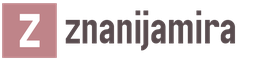Ako zvýšiť množstvo pamäte RAM. Počítačová RAM - ako správne zvýšiť hlasitosť - ddr2 a ddr3
Ak váš počítač trpí nízkou pamäťou RAM, jediným spôsobom, ako tento problém vyriešiť, je zvýšenie pamäte RAM. Táto operácia je mimoriadne jednoduchá – ako výmena cartridge v hernej konzole v polovici 90. rokov. Pozrime sa teda, ako zvýšiť RAM v počítači. Pred pokračovaním v procese rozširovania samotnej pamäte RAM si musíte vybrať tú správnu.
Typy RAM a ich klasifikácia
Pamäť RAM počítača môžete zvýšiť pridaním ďalších modulov. Ak chcete presne určiť, aká pamäť je nainštalovaná vo vašom počítači, musíte odstrániť kryt puzdra a pozrieť sa naň vlastnými očami. Existujú 3 hlavné typy pamäte RAM:
1. DDR taktované až na 400 megahertzov;
2. DDR2 s frekvenciou 533 až 1066 MHz;
3. DDR3 s frekvenciou 1066 alebo viac.
Nové počítače začali byť masívne vybavené pamäťou DDR3 už v roku 2008. Preto, ak je váš počítač mladší, určite má pamäť DDR3. Ak si tým nie ste istí, vyberte pamäť zo sedačky a pripevnite na ňu pravítko. Zárez na kontaktnej lište by mal byť umiestnený 5,3 cm od ľavého okraja. V prípade DDR2 je tento zárez umiestnený takmer v strede, 7 centimetrov od okraja pamäťového modulu. Stará DDR sa v prvom rade vyznačuje obrovskými obdĺžnikovými čipmi, ktoré je možné vidieť bez toho, aby ste ich vybrali z počítača.
Typy RAM pre PC
Pamäť RAM notebooku sa dá rozpoznať aj podľa rovnakých zárezov, ako je znázornené na obrázku.
Typy pamäte RAM pre notebooky
Keď sa už rozhodnete, aký typ pamäte máte, premyslite si, o koľko ju chcete zvýšiť. Aj tu však existujú obmedzenia. Váš počítač môže mať napríklad maximálne 4 pamäťové sloty. Limit kapacity pre jeden modul DDR je 1 GB, pre DDR2 2 GB a pre DDR3 8 GB.
Teraz môžete bezpečne ísť do obchodu a kúpiť si RAM kompatibilnú s vašou. Nemá zmysel hľadať presne to isté, možno jednoducho nie je v predaji. Nákup rovnakých modulov tiež nepridá príliš veľa výkonu. Rýchlosť práce sa zvýši, ale len toľko, koľko je povolená chyba merania. Nemali by ste nad tým príliš premýšľať.
Ako zvýšiť RAM v počítači?
Pred inštaláciou pamäte RAM sa odporúča vypnúť napájanie základnej dosky. Stačí z neho vytiahnuť napájací konektor. Potom musíte vybrať a pripraviť miesto na inštaláciu pamäte. Ak už máte jeden modul v prvom slote a sú ich celkovo 3 alebo 4, nainštalujte druhý do tretieho slotu. To znamená, že pamäť musí byť buď v párnych alebo nepárnych slotoch. Takže moduly budú mať dobré vetranie. Po zatlačení západiek jednoducho vložte pamäť do slotu a pevne zatlačte, kým nezacvakne. Potom zapnite počítač a skontrolujte, či vidí zakúpenú pamäť RAM. Po spustení sa stlačením klávesy DEL dostanete do BIOSu, kde sa zobrazia všetky parametre PC vrátane veľkosti RAM. Ak všetko prebehlo dobre, okamžite si všimnete zvýšenie rýchlosti. Pre istotu si stiahnite a spustite akýkoľvek nástroj na kontrolu pamäte RAM.
Pridanie ďalšieho pamäťového modulu do notebooku je záležitosťou 5 minút. Pred zásahom do jeho hardvéru je však POVINNÉ vybrať batériu. V opačnom prípade je možný skrat, po ktorom môže notebook zlyhať.
Otočte počítač hore dnom a nájdite kryt zakrývajúci pozíciu na výmenu pamäte. Zvyčajne je to označené charakteristickou ikonou. Po odskrutkovaní krytu nájdite voľný slot a vložte do neho zakúpenú pamäť, pričom ju držte pod uhlom 30 stupňov k notebooku. Zvyčajne sa bez námahy dostane do slotu. Potom ho pritlačte k prenosnému počítaču, kým nebudú fungovať kovové západky. Skontrolujte výkon novej pamäte prostredníctvom systému BIOS alebo pomocou špeciálnych nástrojov.
Buď opatrný!
Staršie operačné systémy majú určité obmedzenia pri práci s RAM. Napríklad systém Windows XP nepodporuje viac ako 4 gigabajty pamäte RAM. Toto číslo je však limitom pre všetky 32-bitové systémy. Tento problém možno vyriešiť iba inštaláciou 64-bitovej verzie systému Windows.
O tom, aké spôsoby zvýšenia výkonu počítača sme uvažovali, sme sa už v krátkosti dotkli problematiky zvyšovania pamäte RAM (random access memory).
Účelom tohto článku je čo najpodrobnejšie povedať, ako si vybrať a nahradiť RAM.
Kritériá výberu RAM
Takže ste sa rozhodli, že potrebujete zvýšiť RAM. Aké kritériá by sa mali použiť pri výbere modulov RAM?
Predtým, ako pôjdete do obchodu a zadáte objednávku, odporúčame, aby ste si pozorne prečítali nižšie uvedený materiál, čo ušetrí nielen váš čas, ale aj peniaze.
Výrobca. Prvá vec, ktorú musíte začať s výberom, je výber výrobcu RAM. Mnohí sa tu riadia zásadou, že čím dlhšie strávi výrobca na trhu výroby pamäťových modulov, tým lepšia je kvalita jeho produktov.
Používatelia sa často stretávajú s potrebou zvýšiť množstvo pamäte RAM, keď začnú pracovať s náročnejším softvérom. „RAM“ je zodpovedná za dočasné ukladanie údajov potrebných na vykonávanie aktuálnych operácií procesora. Viac informácií o tom, ako zvýšiť RAM, nájdete v našom materiáli.
Množstvo pamäte RAM závisí od toho, ako ľahko a rýchlo sa počítač vyrovná s prácou, pričom vykonáva niekoľko úloh súčasne.
Samotný postup na zvýšenie množstva RAM môže spočívať v dokúpení pamäťových kariet alebo výmene už nainštalovanej pamäte za väčší modul. V tomto prípade je potrebné vziať do úvahy také vlastnosti pamäte RAM, ako je typ, frekvencia hodín a samozrejme objem.
Ak sa rozhodnete nainštalovať dodatočnú pamäť RAM do počítača, musí byť rovnakého typu ako tá, ktorá je už nainštalovaná v zariadení. Okrem toho musíte zistiť maximálne množstvo pamäte RAM, ktorú základná doska, procesor podporuje.
Charakteristiky pamäte RAM nainštalovanej v počítači možno nájsť pomocou špeciálnych nástrojov, napríklad Speccy alebo Everest. Alebo môžete odstrániť kryt skrinky počítača a vykonať vizuálnu kontrolu. Ak je na lište RAM uvedený iba názov modulu, pomocou vyhľadávania na webe môžete nájsť všetky potrebné vlastnosti.
typ RAM
Pamäť sa líši rýchlosťou: novšie typy modulov dokážu preniesť viac bitov informácií v každom cykle pamäťovej zbernice. Rôzne pamäťové prúžky sa líšia aj vizuálne.

Moderné počítače používajú RAM karty DDR2, DDR3 a DDR4. Typy SDRAM a DDR sú staršie. A pri modernizácii PC má zmysel nekupovať ďalšiu lištu rovnakého typu, ale nahradiť ju modulom novšej technológie. Pokiaľ ide o peniaze, bude to o niečo drahšie, ale z hľadiska rýchlosti bude plus hmatateľný.
DDR3 sa od DDR2 líši napríklad nižšou spotrebou energie. K dispozícii sú tiež rôzne moduly DDR3L - s ešte nižšou spotrebou energie.
Pred zakúpením nového modulu RAM si pozorne prečítajte špecifikácie základnej dosky, pretože do rovnakého slotu na základnej doske nie je možné vložiť rôzne typy pamäte kvôli rôznym výrezom na držiakoch. Pamäť SDRAM (na rozdiel od modulov DDR) má teda dva výrezy na spodnej strane dosky a 144 pinov. DDR modul má 184 pinov, DDR2 a DDR3 majú 240, DDR4 majú 288 pinov, ale kláves je posunutý od stredu k ľavému okraju lišty.
Frekvencia a načasovanie
Frekvencia. Tento parameter určuje množstvo dát, ktoré je možné preniesť za určitý čas, teda rýchlosť pamäte RAM. Frekvencia pamäte RAM musí zodpovedať frekvencii podporovanej základnou doskou počítača.
Ďalším dôležitým parametrom, ktorý charakterizuje rýchlosť pamäte RAM, je časovanie. Oneskorenie spracovania operácie vo vnútri pamäte RAM závisí od jej hodnoty. V názve modulu RAM môže byť napísaný ako postupnosť štyroch čísel, napríklad 9-9-9-24 alebo CL a číselná hodnota - prvá číslica 4-cifernej postupnosti, tj. CL9 pre vyššie uvedený príklad. Minimálna hodnota časovania je vhodná pre herné počítače a počítače na úpravu videa. V prípade počítača určeného na jednoduché každodenné úlohy má načasovanie malý vplyv na výkon.
sloty RAM
Pred zakúpením ďalšej RAM karty musíte zistiť, či je možné ju umiestniť. A to závisí od počtu voľných slotov vo vašom počítači.
Ak vaša základná doska podporuje dvojkanálovú pamäť RAM, môžete to použiť na zlepšenie výkonu. Aby ste to dosiahli, musíte si kúpiť nie jednu väčšiu dosku, ale dva moduly s rovnakými vlastnosťami. Často výrobcovia ponúkajú takéto súpravy (Kit). Napríklad nie jeden 8 GB modul, ale dva 4 GB moduly pracujúce v dvojkanálovom režime. Pre používateľov, ktorí zvyšujú pamäť na hranie hier alebo používajú „ťažké“ programy, je to dôležité. Ak sa počítač používa na prácu s kancelárskym softvérom, prehliadačom a sledovaním filmov, môžete si pokojne kúpiť jeden bar RAM.

Aj dnes existujú základné dosky a súpravy RAM (Kity), ktoré podporujú trojkanálovú prevádzku.
Čo ešte treba zvážiť
Pri výbere RAM je potrebné zvážiť aj operačný systém, na ktorom budete pracovať, keďže od toho závisí aj minimálne množstvo potrebnej RAM. Windows 7 a 8 32-bitové vyžadujú minimálne 1 GB RAM, Windows 7 a 8 64-bitové minimálne 2 GB (GB) a Windows XP vyžadujú minimálne 64 MB RAM.
Na čo si ešte dať pozor pri výbere RAM? K výrobcovi. Je lepšie si vybrať dosky od dôveryhodných výrobcov, napríklad Corsair, Kingston, Hynix, Transcend, OCZ.
Inštalácia
Po otvorení krytu vypnutého počítača a odstránení statického náboja z rúk môžete začať inštalovať ďalší alebo nový modul/moduly RAM.
1. Ak ste si kúpili súpravu dvoch kariet na dvojkanálovú prevádzku, skontrolujte špecifikácie základnej dosky, do ktorých slotov je potrebné ich nainštalovať.
2. Ak úplne meníte pamäť RAM, vyberte starú pamäťovú dosku: otvorte západky slotu na oboch stranách modulu, modul opatrne držte za bočné okraje a vyberte ho zo slotu.
3. Vložte nový modul do požadovaného slotu a zarovnajte zárez na pamäťovej karte s výstupkom slotu. Jemne zatlačte na modul, kým ho spony nezaistia.
4. Zopakujte poslednú operáciu so zvyšnými pamäťovými modulmi, ak nejaké existujú.
5. Zatvorte kryt počítača.
Skôr alebo neskôr takmer každý používateľ PC čelí problému zvyšovania množstva pamäte RAM. Ide o to, že každý aktívny používateľ musí každý deň čeliť práci viac ako tuctu herných programov a aplikácií, ktoré sa aktualizujú online, a každá aktualizácia vylepšuje použitý nástroj, vďaka čomu je pohodlnejší a chránený pred vírusmi.
Ale každá minca má dve strany, takže v tomto prípade: s každou aktualizáciou sa program stáva náročnejším na systémové prostriedky. Ukazuje sa teda, že som nenahrával nič nové a náročné na zdroje a časom RAM nestačila. V tejto publikácii vám povieme, ako zvýšiť pamäť RAM v počítači výmenou pamäťových pásikov.
Čo je RAM (RAM) a koľko je potrebné
RAM je pamäťové zariadenie s náhodným prístupom, ktoré pozostáva z pamäťových čipov, ktoré počítač používa na ukladanie údajov zo spustených programov a aplikácií. Vlastnými slovami, počas spúšťania akéhokoľvek programu procesor načíta dáta z pomalšieho zariadenia – pevného disku a umiestni ich do rýchlejšieho zariadenia – RAM. Preto čím viac dát sa zmestí do „RAM“, tým rýchlejšie sa spúšťajú a spúšťajú aplikácie na vašom PC.
Frekvencia pamäte RAM je určená frekvenciou procesora a základnej dosky. Základná doska podporuje pamäťové kľúče prísne definovaného štandardu, z ktorých sa v súčasnosti používajú tri: DDR; DDR2; DDR3. Staršie štandardy ako SIMM, DIMM a CDRAM sú takmer úplne zastarané a DDR sa už používa len na zastaraných počítačoch.
Všetky pamäťové štandardy sú navzájom nekompatibilné. Ak si po prečítaní tohto článku nie ste istí svojimi schopnosťami, je lepšie kontaktovať špecialistov našej spoločnosti. Presne určia model a množstvo požadovanej pamäte RAM, zakúpia a nainštalujú ju do počítača.
DDR2 je už modernejší typ pamätí, ktorý pracuje na vyššej frekvencii ako DDR a napriek „modernosti“ tohto štandardu bol takmer úplne nahradený pokročilejšou DDR3 RAM.
Množstvo pamäte RAM nemôže byť nekonečné a je obmedzené fyzickým priestorom v PC, požiadavkami základnej dosky a operačného systému. Teraz by ste mali zistiť, aký typ pamäte vaša „základná doska“ podporuje a o koľko môžete zvýšiť jej objem.
Operačný systém Windows dokáže rozpoznať iba určité množstvo pamäte RAM. To neznamená, že nemôžete dať viac pamäte RAM. Je to možné, ale rozpozná sa len toľko, koľko to operačný systém dovolí. 32-bitový operačný systém Windows podporuje 4 GB RAM; 64-bitový OS Windows podporuje 128 GB RAM. Bitovú hĺbku operačného systému nainštalovaného na vašom PC môžete zobraziť stlačením kombinácie klávesov win + Pause alebo prejdením do vlastností systému.
Základná doska, ako sme už písali skôr, podporuje zvýšenie RAM len do určitého limitu, ktorý nájdete v návode k základnej doske alebo na stránke vývojára. Na to potrebujete:
- Odpojte systémovú jednotku.
- Otvorte puzdro.
- Nájdite číslo modelu základnej dosky.
- Do vyhľadávacieho panela prehliadača zadajte model „základnej dosky“ a pozrite si jeho špecifikáciu na stránke výrobcu. Aj na internete si na požiadanie môžete stiahnuť návod k základnej doske a zistiť z neho, akú veľkosť RAM podporuje.
Pred zatvorením skrinky vášho počítača sa pozrite, koľko slotov je pridelených pre „RAM“ a koľko je obsadených. Ak sú k dispozícii iba dva sloty a sú obsadené, potom, aby ste zvýšili kapacitu pamäte RAM, budete musieť vymeniť prúžky v smere zväčšenia pamäte. Ak sú voľné sloty, budete musieť dokúpiť chýbajúci zväzok.
 Pomocou bezplatnej pomôcky Spessy môžete zistiť typ pamäte RAM, jej množstvo a model základnej dosky bez otvorenia puzdra systémovej jednotky. Po spustení tento program skontroluje konfiguráciu vášho počítača. Otvorením karty "RAM" môžete zistiť všetko o tom, koľko a aký druh máte nainštalovaný. V záložke Základná doska nájdete všetko o vašej základnej doske.
Pomocou bezplatnej pomôcky Spessy môžete zistiť typ pamäte RAM, jej množstvo a model základnej dosky bez otvorenia puzdra systémovej jednotky. Po spustení tento program skontroluje konfiguráciu vášho počítača. Otvorením karty "RAM" môžete zistiť všetko o tom, koľko a aký druh máte nainštalovaný. V záložke Základná doska nájdete všetko o vašej základnej doske. 
Inštalačná technika alebo čo hľadať
Keď zistíte, koľko a aký druh pamäte RAM je možné nainštalovať do počítača, prejdite s týmito údajmi do obchodu s počítačovými dielmi. Ideálnou možnosťou by bolo, keby ste si so sebou ako príklad vzali pamäťovú lištu. Ak to chcete urobiť, vypnite napájanie počítača, otvorte kryt systémovej jednotky, odsuňte zámky držiace lištu RAM a vyberte ju zo slotu.
Na každom pamäťovom module je druh ochrany - zámok. Zámok na module RAM sa nazýva špeciálny výrez na strane kontaktov. Musí zodpovedať zámku na samotnom slote. Pre každý štandard "RAM" vlastný zámok, takže nie je možné nainštalovať ďalší modul. Pri kúpe pamäťových modulov navyše nezabúdajte na vlastnosti, ktoré by mal mať. Najdôležitejšie z nich sú latencia, latencia, predbežné nabíjanie a doba obrátky. Na pamäťovom module to vyzerá ako označenie, napríklad: 3-4-4-8.
Teraz viete: ako si vybrať pamäť pre počítač, koľko bude vidieť operačný systém a prípustné množstvo pre základnú dosku. Teraz zostáva len vymeniť moduly za priestrannejšie. Pre to:
- Vypnite počítač.
- Otvorte kryt systémovej jednotky.
- Uvoľnite staré moduly z ich zámku v slote roztiahnutím západiek po stranách každého pamäťového kľúča.
- Vyberte lištu zo slotu.
- Nasmerujte nový modul vzhľadom na zámok v slote.
- Jemne s miernym tlakom zasuňte pamäťovú kartu RAM, kým nezapadne na miesto.
- Zložte puzdro a zapnite počítač.
Teraz skontrolujte, či operačný systém zaznamenal zvýšenie pamäte RAM stlačením kombinácie klávesov win + Pause. Na karte Všeobecné v systémovom bloku uvidíte nové čísla. Pridanie pamäte RAM môžete skontrolovať bez čakania na načítanie operačného systému vstupom do ponuky systému BIOS.
V našom krátkom návode ste sa naučili, ako zvýšiť RAM vášho počítača. Dúfame, že teraz už nebudete mať problémy s výmenou pamäťových modulov.
Tento článok je užitočný pre tých, ktorí sa obávajú čistoty počítača.
Koniec koncov, ak vážne pracujete s počítačom - po chvíli použite jeho plný softvér, ktorý - samozrejme, bude počítač menej obratný! Hromadia sa všetky druhy softvérového odpadu! RAM je plná!!
Ak sa počítač začal spomaľovať, pomôže vám malý program, ktorý dnes vytvoríme. Nemali by ste sa báť: všetko bude ľahko fungovať, ak viete, ako používať bežné poznámkové bloky Windows (okná) - textový editor.
No, začnime: vytvorte si vlastný čistič RAM !!
... program, ktorý nám čiastočne pomôže zbaviť sa zvyškov softvérových fragmentov.
Samozrejme, na účely čistenia, ako je tento, pokročilejší používatelia pracujú s efektívnejšími „čistejšími“ programami, ale na začiatok postačí dnešný spôsob sledovania a čistenia pamäte ram.
O ďalších témach ... v nasledujúcich publikáciách na webe - prihláste sa na odber ...
Takže: obrázok ukazuje kontamináciu počítača jasnejšie: tí, ktorí používajú gadget na monitorovanie systému, konkrétne indikátory RAM (RAM), sú s touto záležitosťou oboznámení!
Na obrázku je zaplnených 50% pamäte RAM (RAM) - to je normálne. Ale keď je šípka blízko posledného bodu rýchlomera) - znamená, že je čas vyčistiť počítač - je potrebné vyčistiť pamäť RAM počítača!
ako si vytvoriť svoj vlastný čistič RAM
Mimochodom, pridám tému článku: teraz veľa, veľa používateľov radšej trávi svoj voľný čas hraním online hier! ale ako viete, väčšina hračiek je navrhnutá pre moderné počítače (pokiaľ ide o výkon, pamäť počítača atď.), A preto možno bude téma tohto článku veľmi užitočná, napríklad pre hráčov ... dobre , aby sa nejako uvoľnila užitočná pamäť RAM počítača .
A tiež pre tých, ktorí sa radi „hrajú“, bude veľmi užitočné dozvedieť sa o programe DirectX 11, ktorý je navrhnutý, povedzme, na normalizáciu prevádzky počítača, keď sa používateľ „zasekne“ do nejakej stratégie. ... (jednoducho, aby počítač nechyboval a nespomalil ...) - aby ste si zadarmo stiahli DirectX 11, mali by ste ísť sem.
Takže, aby ste si vytvorili svoj vlastný čistič RAM, nepotrebujete žiadne zložité výpočty - všetko je jednoduché: takmer geniálne!
Spustite (vytvorte textový dokument) poznámkový blok; ako je znázornené na obrázku ... Dokument môžete vytvoriť povedzme niekde v sekcii "Knižnice". Odporúčam vám však vytvoriť priečinok RAM Cleaner v oblasti disku „D“. To je v prípade: súbor zostane nedotknutý!
Skopírujte riadky, ktoré som dal nižšie, a preneste ich na vytvorenú stránku poznámkového bloku.
MsgBox "Chcete vymazať pamäť RAM...?",0," Exkluzívne vymazanie RAM" FreeMem=Space(705200000) Msgbox"Vymazanie RAM na vašom počítači úspešne dokončené!",0,"Exkluzívne vymazanie RAM"
Teraz sa bližšie pozrite na prácu: musíte uložiť vytvorený dokument.
V ponuke poznámkového bloku umiestnite kurzor myši na "Súbor", vyberte "Uložiť ako" a nastavte názov súboru (skopírujte sem)
V "Typ súboru" vyberte "Všetky súbory" ... ako na fotografii nižšie ...
Po týchto krokoch sa vo vytvorenom priečinku objaví súbor ram_cleaner – jeho textovú verziu môžete vymazať!
Dôležité! pre pohodlie preneste tento súbor (skopírovaním) napríklad do priečinka „Dokumenty“ na jednotke „C“ a odošlite odkaz na plochu, aby ste mohli rýchlo spustiť čistenie.
A v čase, keď uznáte za vhodné vyčistiť pamäť RAM, dvakrát kliknite na odkaz a ...
... objavia sa také modálne okná)), v ktorých nezištne kliknite na „OK“.
Pamäť RAM sa automaticky vymaže!
troška TEÓRIE:
FreeMem=Space(705200000)
…úryvok kódu skutočne vyčistí 7 GB RAM. Ak je vaša pamäť 2 GB alebo 3 – 4 GB, zmeňte ju PRÍSLUŠNE na 2048 nasledované 5 nulami atď.
Modálny štýl okna:
Msgbox - "Čistenie RAM úspešne dokončené...", 0, "Exkluzívne čistenie RAM"
Tento kus kódu zobrazuje správu - "Čistenie pamäte RAM bolo úspešne dokončené ..." (neuvádzajte úvodzovky).
To je všetko!!
Je to veľmi užitočné a mimochodom vidieť príspevok s kompletným pre prácu s Windows.
Týmto je môj príbeh dokončený!
A tu je video o uložení nastavení prehliadača Mozilla Firefox - to pomôže v nepredvídaných prípadoch nehôd rýchlo obnoviť výkon prehliadača bez rutinných zdĺhavých nastavení!
Skôr či neskôr sa každý používateľ rozhodne zväčšiť pamäť počítača. Hlavným dôvodom je, že môžete zrýchliť počítač a jeho výkon bez toho, aby ste zmenili celé zariadenie. RAM má dva dôležité body:
- pracovná frekvencia;
- objem.
Práve tieto dve funkcie je potrebné rozšíriť, aby osobný počítač občas zvýšil svoj výkon.
Indikátory, ktoré sú zodpovedné za frekvenciu pamäte RAM, sú označené ako DDR s rôznymi číslami: 200 - 400. To bude plne zodpovedať frekvencii 100 - 200 MHz. Tento typ pamäte patrí medzi DDR SD-frame, ale nedávno sa za ne objavila dôstojná náhrada. Trh sa aktívne dopĺňa novými typmi pamätí, ktoré majú rozšírený výkon: DDR 2 SD-frames - DDR 4 SD-frames.

V súvislosti s takýmito inováciami ostáva zistiť, ako ho čo najlepšie zvýšiť, aby bol efektívny a nenarážal do peňaženky.
Kde začať
Predtým, ako urobíte prvé kroky na zvýšenie pamäte, musíte zistiť, aký typ pamäte RAM je nainštalovaný v počítači. Tieto informácie sú v dokumentoch dodaných s počítačom, ak bol zakúpený v certifikovanom obchode. Ak nie, potom sa musíte sústrediť vzhľad počítač alebo použite špeciálny softvér. Existuje aj niekoľko odporúčaní, ktoré vám umožňujú určiť, koľko pamäte je potrebné na konkrétnom zariadení. Takže pri práci so systémom Windows 7 by minimálne množstvo pamäte malo byť od 1 gigabajtu. A čím je väčší, tým lepšie.
32-bitový operačný systém bude podporovať maximálne 4 gigabajty pamäte. V súlade s tým je pre 64-bitovú jednotku vhodné maximálne 192 gigabajtov.

Zmeňte množstvo virtuálnej pamäte
Operačné systémy ako Windows ponúkajú virtuálnu pamäť na rozšírenie pamäte počítača. Táto možnosť zahŕňa použitie pevného disku ako dočasného úložiska. Táto metóda vám umožní vyzdvihnúť ďalšie možnosti počítača a čiastočne ho vyložiť.
Dôležité! V samotnom virtuálnom nemusíte meniť parametre, už majú optimálne nastavenia pre prácu.
Ak chcete rozšíriť virtuálnu pamäť, musíte vykonať niekoľko postupných krokov:
- kliknite na ikonu "Tento počítač" na pracovnej ploche a vyberte "Vlastnosti";

Kliknite na ikonu „Tento počítač“ na pracovnej ploche a vyberte „Vlastnosti“
- potom otvorte kartu s názvom „Výkon“;
- tam bude "Virtuálna pamäť", kde musíte manuálne nastaviť "Nastavenia virtuálnej pamäte";
- potom sa budete musieť rozhodnúť pre pevný disk, ktorý sa použije na tento účel;
- nastavuje maximálnu a minimálnu hlasitosť;
- po vykonaní akcií sa dvakrát stlačí tlačidlo „OK“. Ďalej by ste mali reštartovať počítač.
Dôležité! Bez reštartovania osobného počítača sa zmeny neprejavia.

Ak virtuálna pamäť nie je vašou voľbou, musíte byť opatrní pri výbere pamäte RAM v obchode. Mali by ste odstrániť už existujúcu pamäťovú lištu a nakupovať iba s ňou. Toto je potrebné urobiť, aby ste sa nepomýlili s typom pamäte RAM, ktorá je vhodná pre váš laptop alebo PC.

Je tiež žiaduce, aby na jednom počítači fungovali pamäťové karty rovnakého výrobcu. To je zárukou stabilnej a dlhodobej prevádzky systému. Berte do úvahy skutočnosť, že výkon moderných počítačov bude vyžadovať najmenej dva gigabajty pamäte RAM na rovnakom zariadení.
Video - Ako zvýšiť RAM v počítači